为了方便使用,很多用户都会将一些常用程序固定到开始屏幕,这样打开程序就非常的方便。然而有些Win10用户还想将一些常用的其它文件固定到开始菜单,却如何也操作不成功,这该如何办呢?别着急,下面小编给大家分享
Win10将任意文件固定到开始屏幕的操作方法。
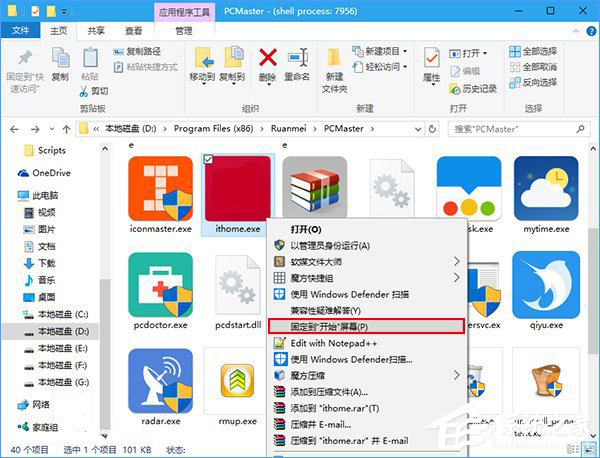 操作步骤如下:
操作步骤如下: 1、添加注册表文件,把以下代码用记事本保存为.reg格式(名称自定,如下图),然后双击运行就可以了;
- 01Windows Registry Editor Version 5.00
- 02[HKEY_CURRENT_USERSoftwareClasses*]
- 03[HKEY_CURRENT_USERSoftwareClasses*shellex]
- 04[HKEY_CURRENT_USERSoftwareClasses*shellexContextMenuHandlers]
- 05[HKEY_CURRENT_USERSoftwareClasses*shellexContextMenuHandlersPintoStartScreen]
- 06@="{470C0EBD-5D73-4d58-9CED-E91E22E23282}"
- 07[HKEY_CURRENT_USERSoftwareClassesAllFileSystemObjects]
- 08[HKEY_CURRENT_USERSoftwareClassesAllFileSystemObjectsshellex]
- 09[HKEY_CURRENT_USERSoftwareClassesAllFileSystemObjectsshellexContextMenuHandlers]
- 10[HKEY_CURRENT_USERSoftwareClassesAllFileSystemObjectsshellexContextMenuHandlersPintoStartScreen]
- 11@="{470C0EBD-5D73-4d58-9CED-E91E22E23282}"
复制代码Windows Registry Editor Version 5.00[HKEY_CURRENT_USERSoftwareClasses*][HKEY_CURRENT_USERSoftwareClasses*shellex][HKEY_CURRENT_USERSoftwareClasses*shellexContextMenuHandlers][HKEY_CURRENT_USERSoftwareClasses*shellexContextMenuHandlersPintoStartScreen]@="{470C0EBD-5D73-4d58-9CED-E91E22E23282}"[HKEY_CURRENT_USERSoftwareClassesAllFileSystemObjects][HKEY_CURRENT_USERSoftwareClassesAllFileSystemObjectsshellex][HKEY_CURRENT_USERSoftwareClassesAllFileSystemObjectsshellexContextMenuHandlers][HKEY_CURRENT_USERSoftwareClassesAllFileSystemObjectsshellexContextMenuHandlersPintoStartScreen]@="{470C0EBD-5D73-4d58-9CED-E91E22E23282}"
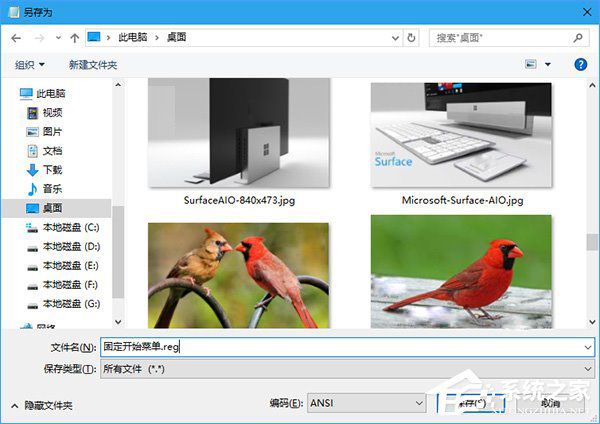
2、弄完之后,也并不是说可以直接见文件就固定,但可以把那些无法固定的文件先创建快捷方式(如下图),然后再把快捷方式固定到开始菜单,也能达到目的。

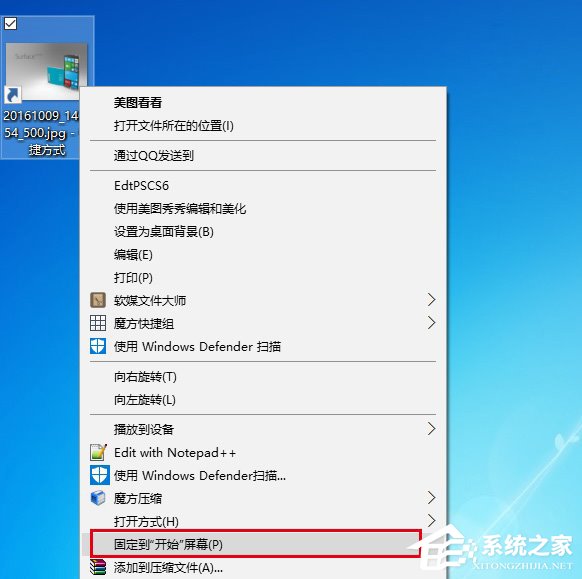
3、固定后效果。
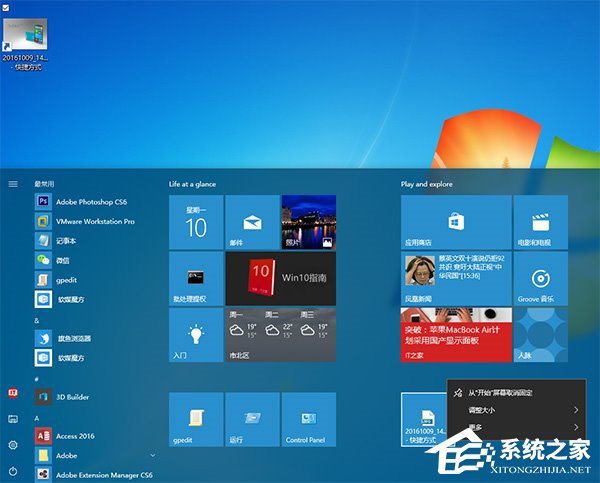
以上就是Win10将任意文件固定到开始屏幕的操作方法,有此需求的用户,赶紧按照方法操作看看吧!
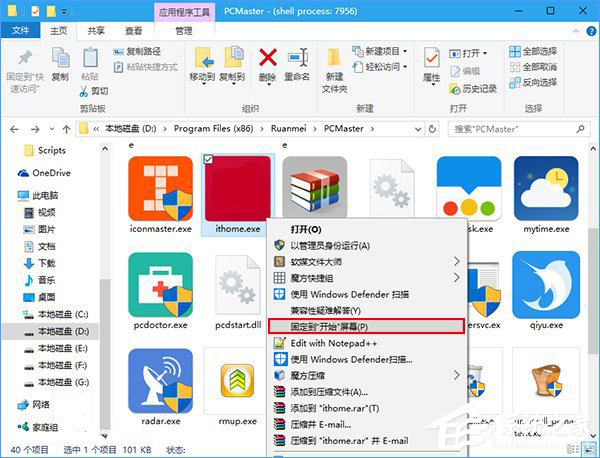 操作步骤如下: 1、添加注册表文件,把以下代码用记事本保存为.reg格式(名称自定,如下图),然后双击运行就可以了;
操作步骤如下: 1、添加注册表文件,把以下代码用记事本保存为.reg格式(名称自定,如下图),然后双击运行就可以了;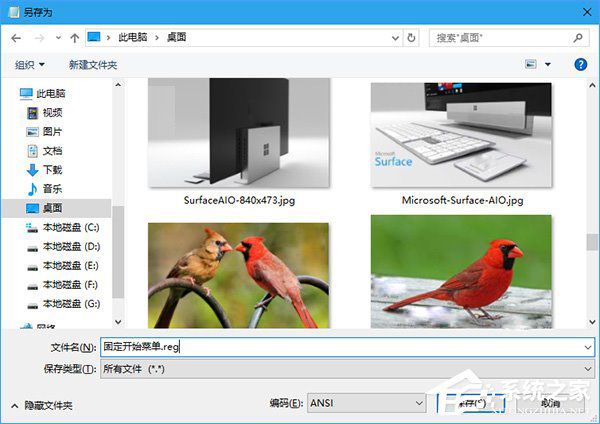 2、弄完之后,也并不是说可以直接见文件就固定,但可以把那些无法固定的文件先创建快捷方式(如下图),然后再把快捷方式固定到开始菜单,也能达到目的。
2、弄完之后,也并不是说可以直接见文件就固定,但可以把那些无法固定的文件先创建快捷方式(如下图),然后再把快捷方式固定到开始菜单,也能达到目的。 
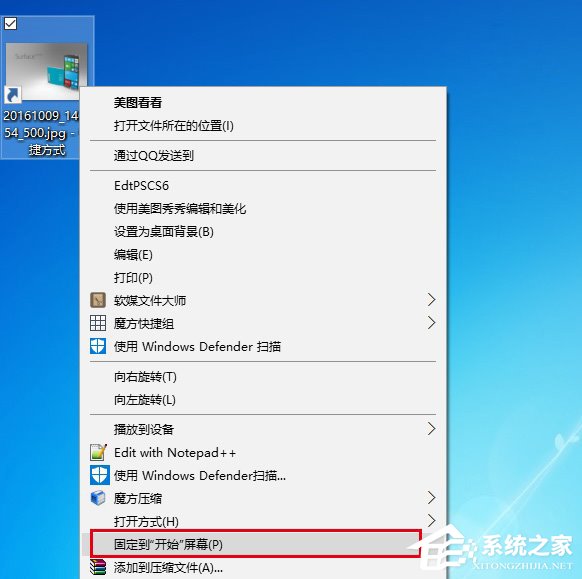 3、固定后效果。
3、固定后效果。 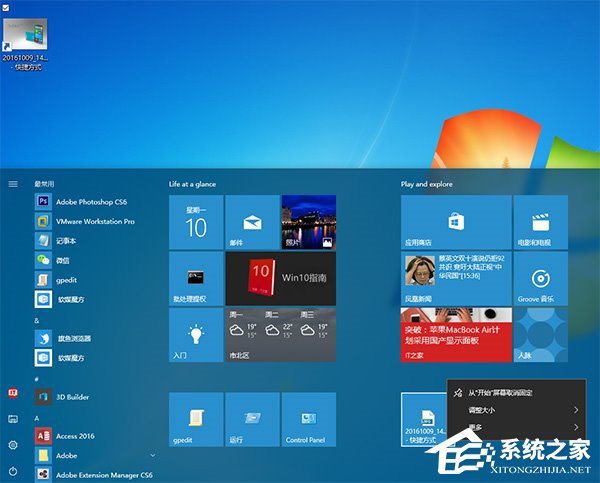 以上就是Win10将任意文件固定到开始屏幕的操作方法,有此需求的用户,赶紧按照方法操作看看吧!
以上就是Win10将任意文件固定到开始屏幕的操作方法,有此需求的用户,赶紧按照方法操作看看吧!